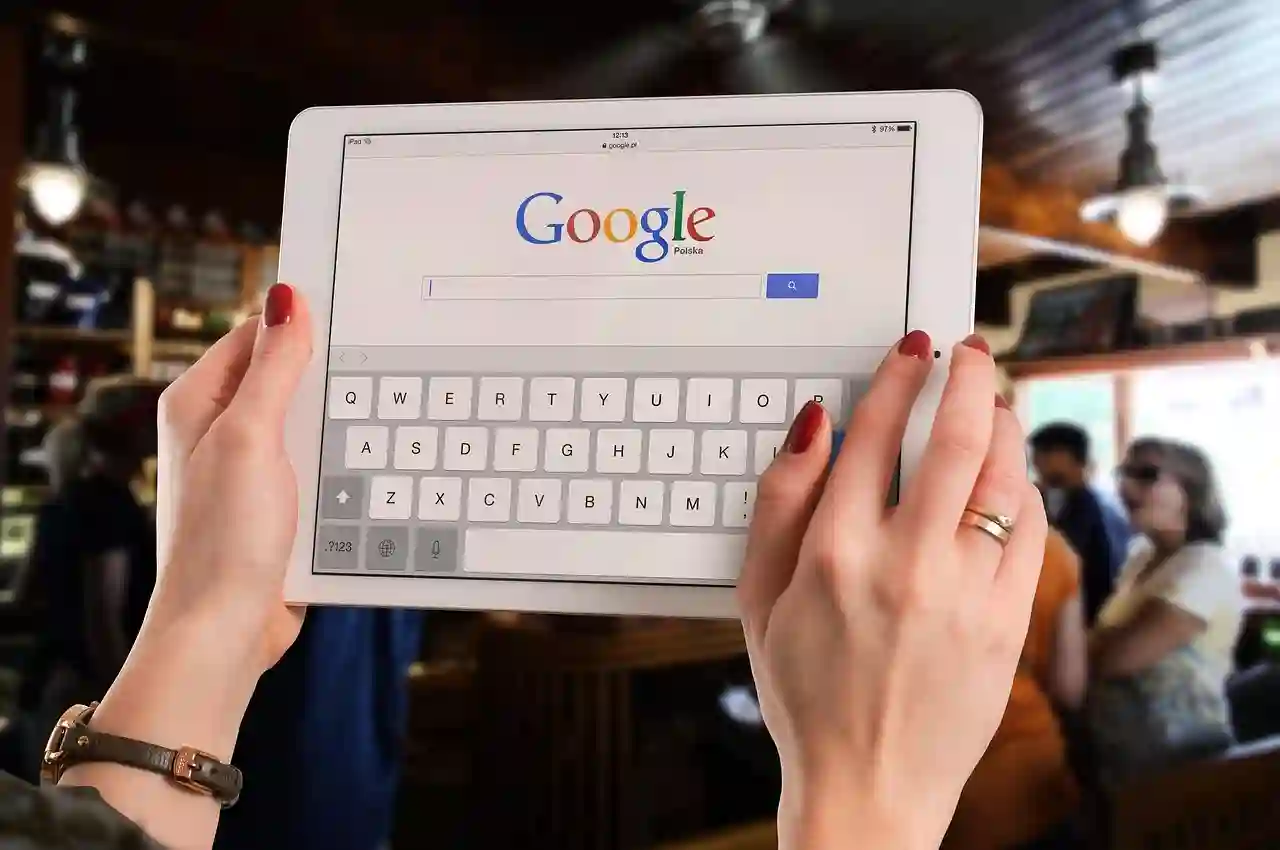구글 캘린더를 함께 사용하는 경우, 공유 설정을 쉽게 변경하거나 해제하는 방법이 필요할 때가 많습니다. 권한을 조정하면 일정의 보안성과 효율성을 높일 수 있는데요, 복잡한 절차 없이 간단하게 설정할 수 있는 방법을 알고 싶으시다면 주목하세요. 오늘은 구글 캘린더의 공유 해제와 권한 변경하는 기본적인 방법을 쉽고 빠르게 안내해 드리겠습니다. 아래 글에서 자세하게 알아봅시다.
구글 캘린더 공유 설정 쉽게 조절하는 방법
캘린더 공유 권한 확인하는 방법
구글 캘린더를 사용할 때 가장 먼저 해야 할 일은 현재 어떤 사람들과 어떻게 공유되고 있는지, 그리고 어떤 권한이 부여되어 있는지를 확인하는 거예요. 이걸 위해선 구글 캘린더 웹사이트에 접속해서 왼쪽 메뉴에서 공유하고 싶은 캘린더 이름 옆의 점 세 개(옵션 버튼)를 클릭하거나, 마우스를 올리면 나오는 ‘설정 및 공유’를 선택하면 됩니다. 그러면 해당 캘린더의 상세 설정 페이지가 열리고, 여기서 누구에게 어떤 권한이 부여되어 있는지 한눈에 볼 수 있어요. 만약 특정 사람이나 그룹이 너무 많은 접근 권한을 가지고 있거나, 필요 없어진 경우엔 바로 여기서 수정 또는 삭제가 가능하니 꼭 확인해보세요. 이렇게 권한을 체크하는 것만으로도 불필요한 공유를 빠르게 차단할 수 있어서 일정 보안 유지에 큰 도움이 됩니다.
공유 해제하는 간단한 방법
캘린더 공유를 완전히 끊고 싶거나, 특정인과의 공유를 중단하고 싶을 때는 아주 간단하게 할 수 있어요. 우선 다시 ‘설정 및 공유’ 페이지로 들어가서, 목록에서 공유를 하고 싶은 대상자를 찾습니다. 그 다음 대상자 오른쪽에 위치한 ‘삭제’ 아이콘(휴지통 모양)을 클릭하거나, ‘권한 제거’ 버튼을 눌러주기만 하면 끝! 이때 주의할 점은, 만약 공개 링크로 접근 가능하게 설정돼 있다면 이 링크 자체를 비활성화하거나 삭제해야 모든 공개접근이 차단됩니다. 또한 일부 경우에는 ‘일반 공개’ 옵션 자체를 꺼야 하는데, 이는 ‘접근 권한’ 섹션에서 쉽게 조절할 수 있어요. 복잡하지 않게 몇 번의 클릭으로 필요 없는 공유를 완전히 막을 수 있으니 참고하세요.
권한 수준별 변경 방법
구글 캘린더에서는 여러 가지 수준의 권한을 지정할 수 있는데요, 읽기 전용, 일정 수정 가능, 전체 편집 등 다양한 옵션이 존재합니다. 만약 기존에 부여된 권한이 너무 높거나 낮다고 느껴진다면 언제든지 변경할 수 있는데요, ‘설정 및 공유’ 페이지에서 대상자 이름 옆의 드롭다운 메뉴를 클릭하면 각각 ‘보기만’, ‘일정 수정 가능’, ‘전체 관리’ 등 선택지가 나오게 돼 있습니다. 원하는 수준으로 변경 후 저장만 누르면 바로 적용돼서 일정 접근 방식이 바뀌게 되죠. 예를 들어 프로젝트 팀원 모두에게 일정 보기만 허용하거나, 일부 담당자에게는 일정 편집권을 부여하는 식으로 유연하게 조정 가능합니다.
공유 해제와 권한 조정을 위한 빠른 팁
브라우저에서 간편하게 하는 방법
구글 캘린더는 데스크탑 브라우저에서도 매우 간편하게 설정할 수 있는데요, 크롬이나 파이어폭스 같은 일반적인 웹 브라우저에서 구글 계정에 로그인 후 캘린더 탭으로 이동하면 바로 ‘설정 및 공유’ 메뉴를 찾을 수 있습니다. 여기서 필요한 옵션만 선택해서 수정하면 되고 별도의 앱 설치 없이 빠르게 처리 가능하다는 게 큰 장점입니다. 특히 여러 명과 동시에 사용하는 경우에는 모바일보다 훨씬 직관적이고 빠른 작업이 가능하니 참고하세요.
모바일 앱에서도 손쉽게 변경하는 법
구글 캘린더 모바일 앱에서도 간편하게 공유와 권한 설정을 조절할 수 있는데요, 먼저 앱을 실행하고 왼쪽 상단 메뉴 버튼(세 줄 아이콘)을 누른 후 ‘설정’을 선택하세요. 그 다음 본인이 사용하는 각 캘린더를 하나씩 선택하면 ‘공유’ 또는 ‘사용자 관리’ 항목이 보여집니다. 여기서 대상자를 추가하거나 기존 사용자 리스트에서 삭제 혹은 권한 변경도 가능합니다. 모바일 환경에서는 작은 화면 때문에 다소 불편함이 있을 수도 있지만, 자주 사용하는 일정이라면 언제 어디서든 신속히 조절할 수 있다는 게 큰 장점이에요.
일괄 변경 또는 해제하는 노하우
많은 사람이 동시에 접근하는 공용 일정이나 반복적으로 업데이트해야 하는 경우라면 일괄적으로 변경하거나 해제하는 것도 고려해볼 만합니다. 구글 캘린더에서는 한번에 여러 사용자의 권한을 바꾸거나 삭제하는 기능은 제한적이지만, 특정 조건에 따라 일괄 적용하려면 구글 드라이브 내 스프레드시트와 연동해서 자동화 도구(예: Google Apps Script)를 활용하거나 타사 확장 프로그램을 사용하는 것도 하나의 방법입니다. 물론 단순히 몇 명의 사용자나 그룹만 정리한다면 각각 개별적으로 수정하는 것보다 훨씬 빠르고 효율적입니다.

구글 캘린더 공유 해제 및 권한 변경하는 간단한 방법
다양한 상황별 최적 활용 전략
팀 프로젝트 일정 보호하기
회사나 팀 단위로 구글 캘린더를 사용할 때는 민감 정보 보호가 중요하죠? 이럴 땐 초기부터 적절한 권한 레벨로 세팅해두는 게 좋아요. 예를 들어 프로젝트 관련 일정은 전체 편집 대신 읽기 전용으로 만들어 두거나 일부 핵심 인원에게만 편집권을 주는 식으로 배분하면 실수로 일정 내용을 변경하거나 노출되는 것을 방지할 수 있습니다.
개인 일정과 업무 일정 분리하기
개인적인 사생활과 업무 관련 일정을 한 곳에서 관리하다 보면 혼동되기 쉽잖아요? 이럴 때는 개인용과 업무용 두 개 이상의 캘린더를 만들어 각각 다른 사람들과 다른 수준의 접근권한을 부여하는 것이 좋아요. 예를 들어 개인 일정은 비공개 또는 읽기 전용으로 두고 업무 일정만 협업자들과 자유롭게 편집 가능하게 하는 식이죠.
외부 협력사와 안전하게 정보 나누기
외부 업체나 프리랜서와 중요한 프로젝트 일정을 같이 관리해야 할 때는 특히 신경 써야 합니다. 이럴 땐 공개 링크 또는 읽기 전용 링크만 제공해서 불필요하게 편집권이나 상세 정보를 노출하지 않도록 하고, 필요 시 별도로 초대한 사용자에게만 높은 권한을 부여하세요. 이렇게 하면 보안 사고 위험도 줄이고 원활히 협력하면서도 필요한 정보만 효과적으로 전달할 수 있습니다.
중요 알림: 잊지 말아야 할 점들!
공유 링크 재생성 또는 비활성화하기
공유 링크가 외부로 퍼졌거나 더 이상 사용하지 않으려면 해당 링크를 비활성화하거나 새로 생성해야 합니다. 구글 캘린더에서는 직접 링크 복사 기능 외에도 공개 여부 자체를 끄거나 새롭게 주소를 만들어주는 옵션이 있기 때문에 이를 활용하면 안전성을 높일 수 있어요.
실시간 변화 사항 반영 확인하기
권한이나 공유 설정을 바꾼 후에는 반드시 상대방 계정에서 제대로 반영됐는지 체크해보세요. 가끔씩 캐시 문제나 네트워크 지연 때문에 바로 반영되지 않는 경우도 있으니 새로 고침 후 정상 작동 여부 확인하는 습관도 중요합니다.
백업과 기록 남기기 중요성
중대한 변경 사항이나 대규모 정리를 할 때는 이전 상태 기록이나 스크린샷 등을 남겨두는 것도 좋은 습관입니다. 혹시라도 오작동이나 실수로 인해 문제가 생길까 걱정된다면 미리 백업 파일이나 로그 자료 확보해두면 나중에 복구가 훨씬 쉬워져요.
구글 캘린더 공유 설정 쉽게 조절하는 방법
캘린더 공유 권한 확인하는 방법
구글 캘린더를 사용할 때 가장 먼저 해야 할 일은 현재 어떤 사람들과 어떻게 공유되고 있는지, 그리고 어떤 권한이 부여되어 있는지를 확인하는 거예요. 이걸 위해선 구글 캘린더 웹사이트에 접속해서 왼쪽 메뉴에서 공유하고 싶은 캘린더 이름 옆의 점 세 개(옵션 버튼)를 클릭하거나, 마우스를 올리면 나오는 ‘설정 및 공유’를 선택하면 됩니다. 그러면 해당 캘린더의 상세 설정 페이지가 열리고, 여기서 누구에게 어떤 권한이 부여되어 있는지 한눈에 볼 수 있어요. 만약 특정 사람이나 그룹이 너무 많은 접근 권한을 가지고 있거나, 필요 없어진 경우엔 바로 여기서 수정 또는 삭제가 가능하니 꼭 확인해보세요. 이렇게 권한을 체크하는 것만으로도 불필요한 공유를 빠르게 차단할 수 있어서 일정 보안 유지에 큰 도움이 됩니다.
공유 해제하는 간단한 방법
캘린더 공유를 완전히 끊고 싶거나, 특정인과의 공유를 중단하고 싶을 때는 아주 간단하게 할 수 있어요. 우선 다시 ‘설정 및 공유’ 페이지로 들어가서, 목록에서 공유를 하고 싶은 대상자를 찾습니다. 그 다음 대상자 오른쪽에 위치한 ‘삭제’ 아이콘(휴지통 모양)을 클릭하거나, ‘권한 제거’ 버튼을 눌러주기만 하면 끝! 이때 주의할 점은, 만약 공개 링크로 접근 가능하게 설정돼 있다면 이 링크 자체를 비활성화하거나 삭제해야 모든 공개접근이 차단됩니다. 또한 일부 경우에는 ‘일반 공개’ 옵션 자체를 꺼야 하는데, 이는 ‘접근 권한’ 섹션에서 쉽게 조절할 수 있어요. 복잡하지 않게 몇 번의 클릭으로 필요 없는 공유를 완전히 막을 수 있으니 참고하세요.
권한 수준별 변경 방법
구글 캘린더에서는 여러 가지 수준의 권한을 지정할 수 있는데요, 읽기 전용, 일정 수정 가능, 전체 편집 등 다양한 옵션이 존재합니다. 만약 기존에 부여된 권한이 너무 높거나 낮다고 느껴진다면 언제든지 변경할 수 있는데요, ‘설정 및 공유’ 페이지에서 대상자 이름 옆의 드롭다운 메뉴를 클릭하면 각각 ‘보기만’, ‘일정 수정 가능’, ‘전체 관리’ 등 선택지가 나오게 돼 있습니다. 원하는 수준으로 변경 후 저장만 누르면 바로 적용돼서 일정 접근 방식이 바뀌게 되죠. 예를 들어 프로젝트 팀원 모두에게 일정 보기만 허용하거나, 일부 담당자에게는 일정 편집권을 부여하는 식으로 유연하게 조정 가능합니다.
공유 해제와 권한 조정을 위한 빠른 팁
브라우저에서 간편하게 하는 방법
구글 캘린더는 데스크탑 브라우저에서도 매우 간편하게 설정할 수 있는데요, 크롬이나 파이어폭스 같은 일반적인 웹 브라우저에서 구글 계정에 로그인 후 캘린더 탭으로 이동하면 바로 ‘설정 및 공유’ 메뉴를 찾을 수 있습니다. 여기서 필요한 옵션만 선택해서 수정하면 되고 별도의 앱 설치 없이 빠르게 처리 가능하다는 게 큰 장점입니다. 특히 여러 명과 동시에 사용하는 경우에는 모바일보다 훨씬 직관적이고 빠른 작업이 가능하니 참고하세요.
모바일 앱에서도 손쉽게 변경하는 법
구글 캘린더 모바일 앱에서도 간편하게 공유와 권한 설정을 조절할 수 있는데요, 먼저 앱을 실행하고 왼쪽 상단 메뉴 버튼(세 줄 아이콘)을 누른 후 ‘설정’을 선택하세요. 그 다음 본인이 사용하는 각 캘린더를 하나씩 선택하면 ‘공유’ 또는 ‘사용자 관리’ 항목이 보여집니다. 여기서 대상자를 추가하거나 기존 사용자 리스트에서 삭제 혹은 권한 변경도 가능합니다. 모바일 환경에서는 작은 화면 때문에 다소 불편함이 있을 수도 있지만, 자주 사용하는 일정이라면 언제 어디서든 신속히 조절할 수 있다는 게 큰 장점이에요.
일괄 변경 또는 해제하는 노하우
많은 사람이 동시에 접근하는 공용 일정이나 반복적으로 업데이트해야 하는 경우라면 일괄적으로 변경하거나 해제하는 것도 고려해볼 만합니다. 구글 캘린더에서는 한번에 여러 사용자의 권한을 바꾸거나 삭제하는 기능은 제한적이지만, 특정 조건에 따라 일괄 적용하려면 구글 드라이브 내 스프레드시트와 연동해서 자동화 도구(예: Google Apps Script)를 활용하거나 타사 확장 프로그램을 사용하는 것도 하나의 방법입니다. 물론 단순히 몇 명의 사용자나 그룹만 정리한다면 각각 개별적으로 수정하는 것보다 훨씬 빠르고 효율적입니다.
다양한 상황별 최적 활용 전략
팀 프로젝트 일정 보호하기
회사나 팀 단위로 구글 캘린더를 사용할 때는 민감 정보 보호가 중요하죠? 이럴 땐 초기부터 적절한 권한 레벨로 세팅해두는 게 좋아요. 예를 들어 프로젝트 관련 일정은 전체 편집 대신 읽기 전용으로 만들어 두거나 일부 핵심 인원에게만 편집권을 주는 식으로 배분하면 실수로 일정 내용을 변경하거나 노출되는 것을 방지할 수 있습니다.
개인 일정과 업무 일정 분리하기
개인적인 사생활과 업무 관련 일정을 한 곳에서 관리하다 보면 혼동되기 쉽잖아요? 이럴 때는 개인용과 업무용 두 개 이상의 캘린더를 만들어 각각 다른 사람들과 다른 수준의 접근권한을 부여하는 것이 좋아요. 예를 들어 개인 일정은 비공개 또는 읽기 전용으로 두고 업무 일정만 협업자들과 자유롭게 편집 가능하게 하는 식이죠.
외부 협력사와 안전하게 정보 나누기
외부 업체나 프리랜서와 중요한 프로젝트 일정을 같이 관리해야 할 때는 특히 신경 써야 합니다. 이럴 땐 공개 링크 또는 읽기 전용 링크만 제공해서 불필요하게 편집권이나 상세 정보를 노출하지 않도록 하고, 필요 시 별도로 초대한 사용자에게만 높은 권한을 부여하세요. 이렇게 하면 보안 사고 위험도 줄이고 원활히 협력하면서도 필요한 정보만 효과적으로 전달할 수 있습니다.
중요 알림: 잊지 말아야 할 점들!
공유 링크 재생성 또는 비활성화하기
공유 링크가 외부로 퍼졌거나 더 이상 사용하지 않으려면 해당 링크를 비활성화하거나 새로 생성해야 합니다. 구글 캘린더에서는 직접 링크 복사 기능 외에도 공개 여부 자체를 끄거나 새롭게 주소를 만들어주는 옵션이 있기 때문에 이를 활용하면 안전성을 높일 수 있어요.
실시간 변화 사항 반영 확인하기
권한이나 공유 설정을 바꾼 후에는 반드시 상대방 계정에서 제대로 반영됐는지 체크해보세요. 가끔씩 캐시 문제나 네트워크 지연 때문에 바로 반영되지 않는 경우도 있으니 새로 고침 후 정상 작동 여부 확인하는 습관도 중요합니다.
백업과 기록 남기기 중요성
중대한 변경 사항이나 대규모 정리를 할 때는 이전 상태 기록이나 스크린샷 등을 남겨두는 것도 좋은 습관입니다. 혹시라도 오작동이나 실수로 인해 문제가 생길까 걱정된다면 미리 백업 파일이나 로그 자료 확보해두면 나중에 복구가 훨씬 쉬워져요.
마지막 생각
구글 캘린더의 공유 및 권한 설정은 간단하면서도 강력한 도구입니다. 적절히 활용하면 개인 정보 보호뿐 아니라 팀 협업 효율도 크게 높일 수 있어요. 항상 최신 상태로 유지하며 보안을 강화하는 습관을 갖춘다면 더욱 안전하고 효과적인 일정 관리를 할 수 있습니다.
추가로 알아두면 유용한 팁
-
‘캘린더 별 공개 범위’ 설정을 통해 필요 없는 공개 범위 차단하기
-
‘초대받은 사용자’ 목록 주기적 검
🔗 연관 정보 더 알아보기 1 🔗 연관 정보 더 알아보기 2